Содержание
Galaxy Watch — это потрясающе, но лично мне не нравится, что мне приходится перезагружать часы каждый раз, когда я хочу связать их с новым телефоном. Кроме того, Galaxy Watch не производит автоматическое резервное копирование самостоятельно. Поэтому, если вы хотите перейти на новые часы или телефон, вы должны безопасно создать резервную копию всех данных, сбросить настройки Galaxy Watch и восстановить их до новых. Если вы по какой-либо причине также хотите сделать резервную копию, сбросить или восстановить Галактические часы , вам следует выполнить пошаговый процесс.
Резервное копирование, сброс и восстановление Samsung Galaxy Watch
К сожалению, резервное копирование Samsung Галактика Часы непосредственно с самих часов невозможно. Сделать это можно только с подключенного телефона с помощью приложения Galaxy Wearable. К счастью, у вас есть возможность выполнять резервное копирование вручную и настроить автоматическое резервное копирование каждые 24 часа. Так что вам не придется повторять действия снова и снова.
Как настроить автоматическое резервное копирование на Samsung Galaxy Watch с помощью Samsung Cloud
1. Откройте Приложение Galaxy Wearable и выберите параметр Настройки просмотра. На странице настроек просмотра прокрутите вниз и выберите параметр Аккаунты и резервное копирование.
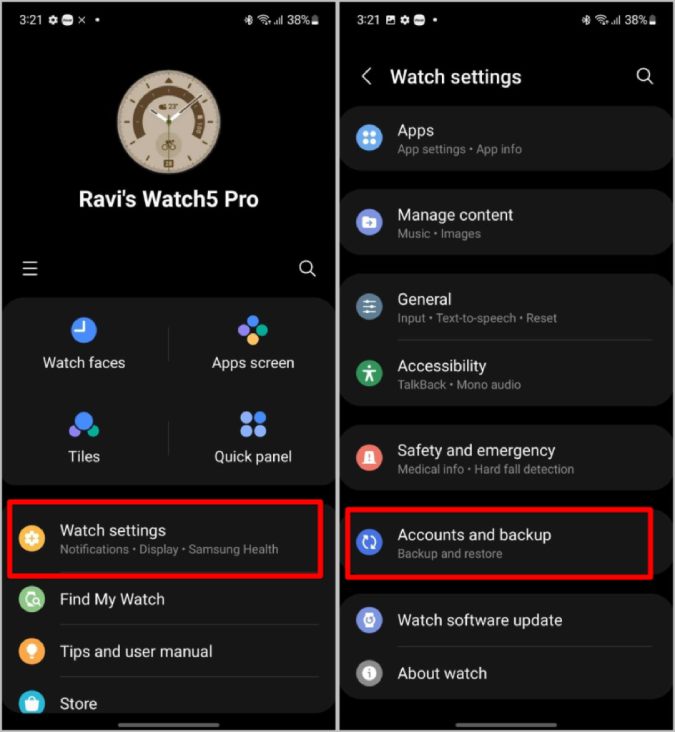
2. Чтобы настроить автоматическое резервное копирование, просто включите переключатель рядом с Автоматическое резервное копирование в Samsung Cloud. Резервное копирование данных будет выполняться каждые 24 часа в вашей учетной записи Samsung. Резервная копия включает приложения, панель быстрых настроек, данные о состоянии здоровья, циферблаты, плитки, будильники и настройки.
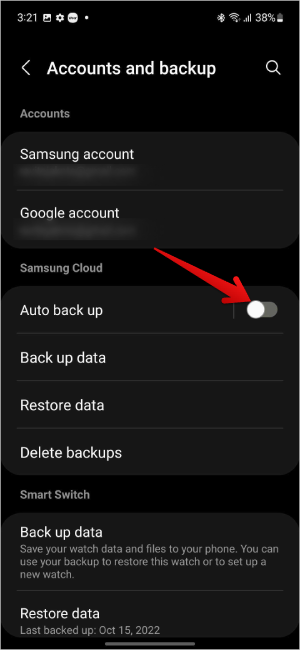
Обратите внимание, что Galaxy Watch создаст резервную копию только в том случае, если они подключены к Wi-Fi, уровень заряда аккумулятора вашего телефона составляет более 30 %, а уровень заряда аккумулятора ваших часов — более 15 %. Наконец, оба экрана устройства должны быть выключены.
Как вручную создать резервную копию Samsung Galaxy Watch с помощью Samsung Cloud
Чтобы создать резервную копию вручную, убедитесь, что ваш телефон и часы подключены к сетям Wi-Fi, а оба устройства подключены друг к другу через Bluetooth.
1. Откройте приложение Galaxy Wearable >Настройки часов >Учетные записи и резервное копирование. Здесь выберите параметр Резервное копирование данных в Samsung Cloud.

2. На следующей странице вы можете выбрать данные, резервную копию которых хотите создать. По умолчанию выбираются все данные, но вы можете создать резервную копию только тех данных, которые вам нужны.
3. После выбора нажмите Резервное копирование, чтобы немедленно начать процесс резервного копирования.
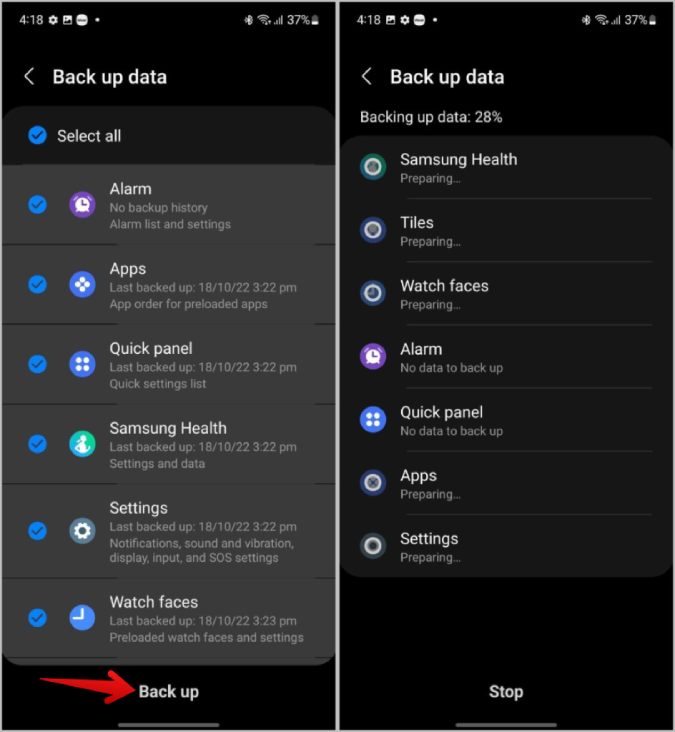
Как сделать резервную копию часов Samsung Galaxy Watch с помощью Smart Switch
Вместо использования Samsung Cloud вы также можете выполнять резервное копирование с помощью приложения Smart Switch. Основным преимуществом является то, что вам не нужны мобильные данные или Wi-Fi, поскольку вы храните их на самом телефоне. Этот процесс работает только на телефонах Samsung Galaxy и даже не покажет вам эту опцию на других телефонах Android.
1. Откройте приложение Galaxy Wearable >Настройки часов >Учетные записи и резервное копирование. Здесь выберите параметр Резервное копирование данных в разделе Smart Switch.
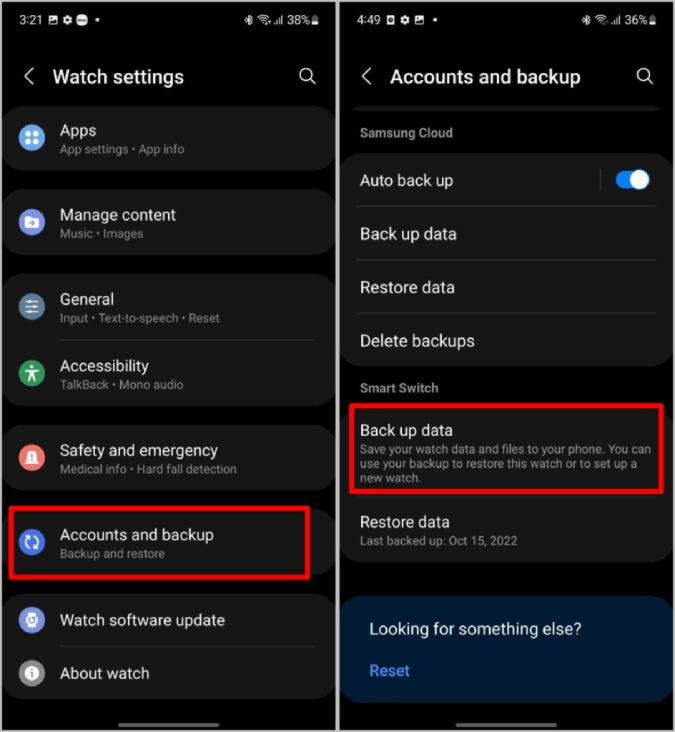
2. Если вы еще не установили Умный переключатель , вам будет предложено установить его на телефон, а также на часы. После этого вернитесь в приложение Galaxy Wearable и снова нажмите ту же опцию, чтобы начать резервное копирование данных.
3. На следующей странице вы можете выбрать данные, резервную копию которых необходимо создать. После этого нажмите на опцию Резервное копирование ниже, чтобы начать резервное копирование.
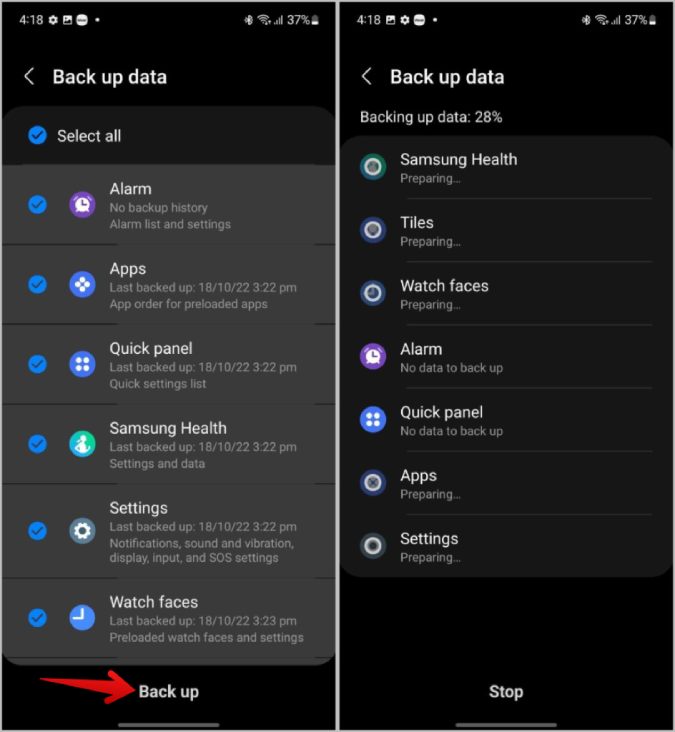
4. Резервное копирование данных может занять несколько секунд. Нажмите Готово, чтобы вернуться.
В отличие от облачного варианта Samsung, у вас нет возможности автоматического резервного копирования данных с помощью приложения Smart Switch.
Как сбросить настройки Samsung Galaxy Watch прямо с часов
В отличие от процесса резервного копирования, вы можете сбросить настройки Galaxy Watch непосредственно с самих часов, и для сброса настроек часов нет необходимости подключаться к Wi-Fi или телефону.
1. Проведите вверх по главной странице Galaxy Watch, чтобы открыть панель приложений. Нажмите на значок шестеренки, чтобы открыть приложение «Настройки».
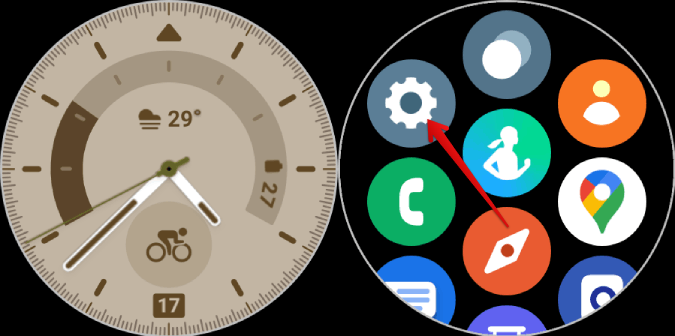
2. В настройках прокрутите вниз и выберите параметр Общие. Затем выберите параметр Сбросить.
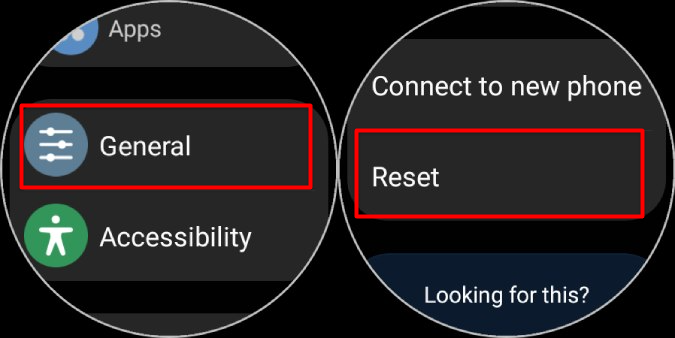
3. Часы предложат выполнить резервное копирование данных, но попросят продолжить процесс с телефона. Прокрутите вниз и нажмите кнопку Сброс.
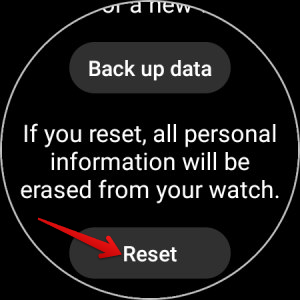
После выбора часы выключатся и начнется перезагрузка устройства. Процесс может занять до 5 минут. После этого вы можете начать процесс настройки, подключив часы к любому телефону.
Как сбросить настройки Samsung Galaxy Watch с телефона
Процесс сброса настроек часов на телефоне практически аналогичен.
1. Откройте приложение Galaxy Wearable и выберите Настройки часов.
2. Здесь нажмите Общие и выберите параметр Сброс.
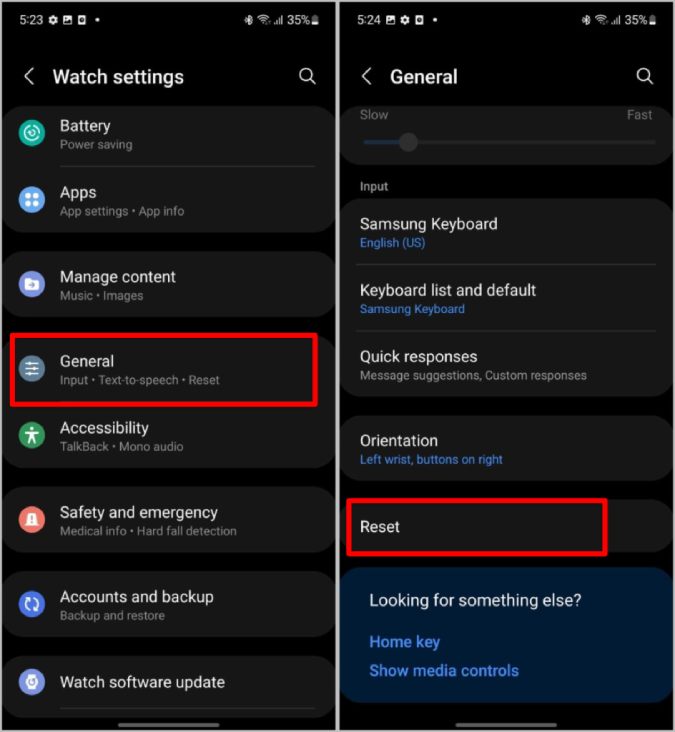
3. На следующей странице нажмите кнопку Сбросить.
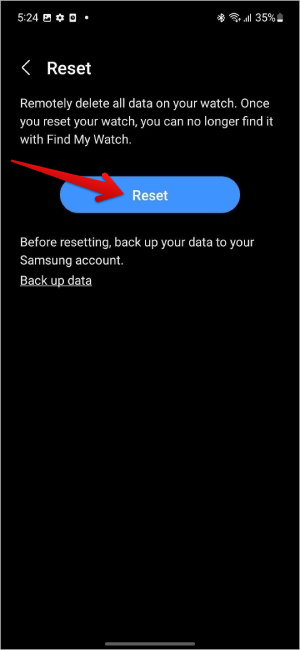
После этого ваши часы Samsung перезагрузятся и перейдут в режим сброса. Кроме того, приложение Galaxy Wearable выйдет из системы и начнет поиск новых устройств.
Как восстановить Samsung Galaxy Watch из Samsung Cloud
Вы можете восстановить данные из резервной копии во время настройки часов. В процессе установки, если у вас есть резервная копия, вас спросят, хотите ли вы восстановить данные из Samsung Cloud. Выберите данные устройства, которые вы хотите восстановить. На следующем шаге вы можете выбрать тип данных, которые хотите восстановить. После этого нажмите на опцию «Восстановить».
1. Чтобы восстановить данные после процесса настройки, откройте приложение Galaxy Wearable >Настройки часов >Учетные записи и резервное копирование >Восстановить данные и выберите данные, которые вы хотите восстановить. восстановить. Затем нажмите кнопку Восстановить ниже.
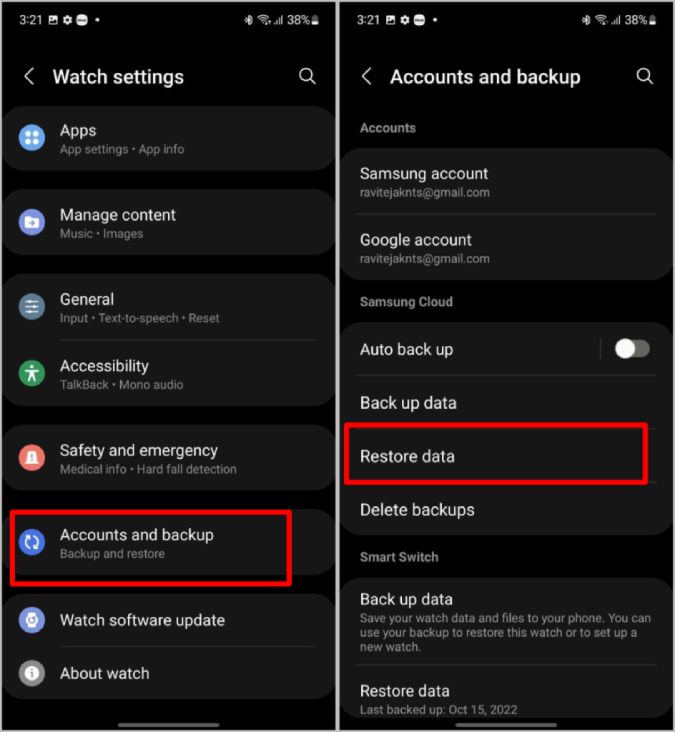
2. Загрузка данных из Samsung Cloud и их отправка на часы займет пару минут. После завершения процесса ваши часы отобразят восстановленные данные.
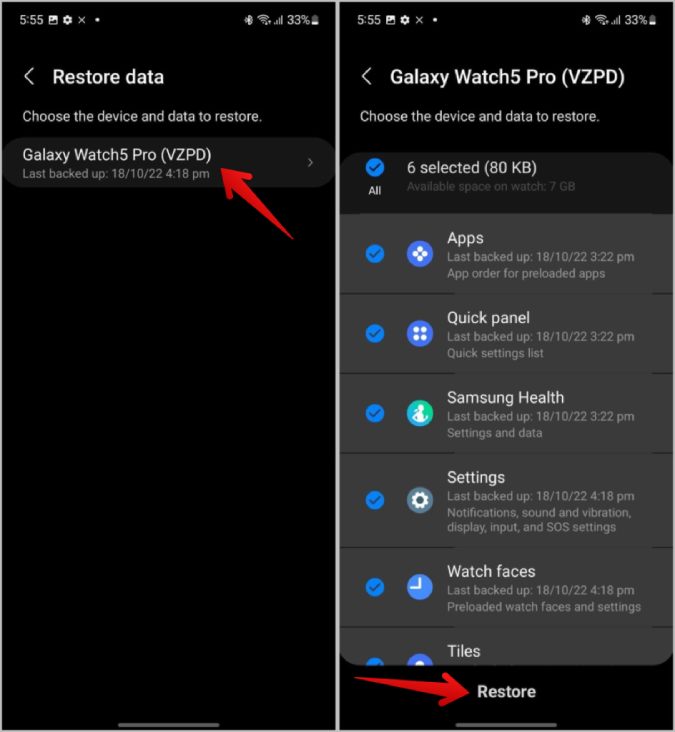
Старые данные не будут удалены, а вместо этого будут добавлены Программы , циферблаты, плитки и т. д. к существующим приложениям и данным.
Как восстановить Samsung Galaxy Watch с помощью Smart Switch
Ну, как и следовало ожидать, вы можете восстановить старые данные из Smart Switch только с помощью телефонов Samsung Galaxy. Процесс восстановления в процессе установки прост. Samsung напрямую открывает страницу, на которой вы можете выбрать тип данных, которые хотите восстановить. Просто выберите данные в приложении Galaxy Wearable и нажмите «Восстановить», чтобы восстановить их.
1. Чтобы восстановить его после процесса настройки, откройте приложение Galaxy Wearable >Настройки часов >Учетные записи и резервное копирование >Восстановить данные в разделе «Умный переключатель». p>
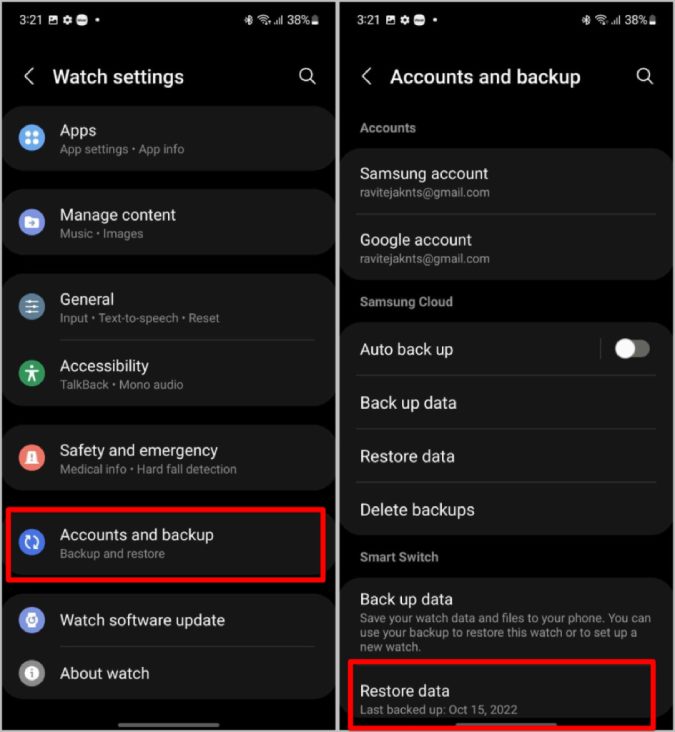
2. Теперь обязательно установите флажок рядом с данными, которые вы хотите восстановить, и нажмите кнопку Восстановить внизу.
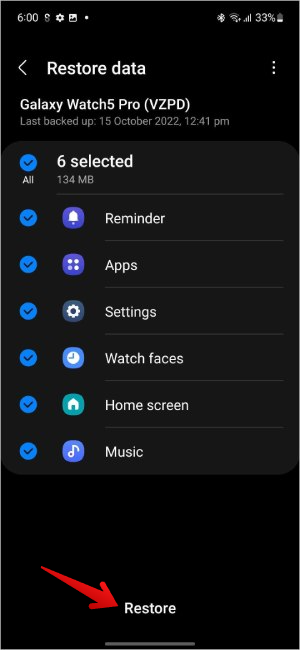
Восстановление может занять несколько минут. После этого вы сможете получить доступ к восстановленным данным. Опять же, когда вы восстанавливаете данные, старые данные не заменяются, а загружаются приложения, циферблаты и т. д., если вы их еще не установили.
Резервное копирование, сброс и восстановление Galaxy Watch
Независимо от того, переходите ли вы на новые часы или телефон или у вас возникают какие-либо проблемы с часами, во многих случаях вам может потребоваться сбросить настройки часов. По умолчанию используются значения резервные копии , поэтому всегда полезно включать автоматическое резервное копирование или даже время от времени выполнять резервное копирование вручную. Кроме того, по возможности используйте облако Samsung вместо Smart Switch. Опция Samsung Cloud работает на всех телефонах Android, и ваши данные не потеряются, если с вашим устройством что-нибудь случится.
